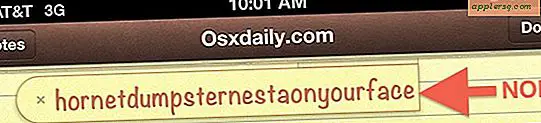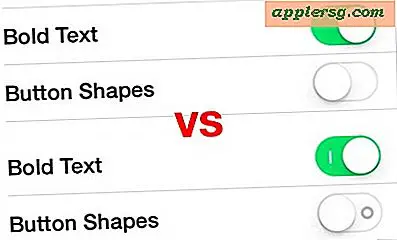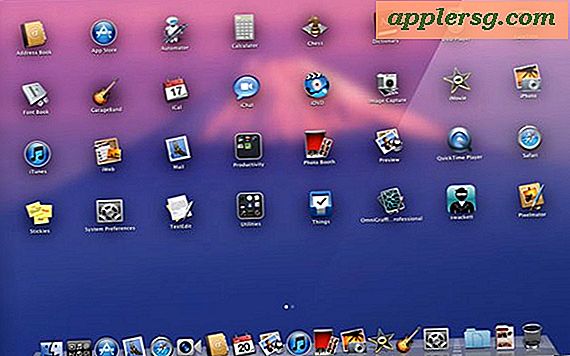Så här hämtar du glömde webbplatser och webbläsarlösenord i Mac OS X
 Hur många gånger har du glömt lösenordet till en webbplats? Känn dig inte dålig eftersom det händer med det bästa av oss. Den goda nyheten är att om du använder OS X Keychain-funktionen för att hålla reda på inloggningsinformation för webbplatser via din webbläsare (du vet när webbläsaren ber om att spara / lagra din inloggningsinformation?) Behöver du inte oroa dig, alla du behöver är webbadressen för webbsidor och du kan hämta ett glömt lösenord så länge du är inloggad på samma användarkonto som du ursprungligen sparade det med. Detta kommer att fungera för alla webbplatser som har lagrat information via Chrome, Safari, Firefox, och det ska fungera för alla andra webbläsare också. Detta är ett utmärkt alternativ till att använda "Password Reset" eller glömda lösenordsfunktioner som är flera stegs processer på många webbplatser och tjänster eftersom det inte kräver någon internetanslutning.
Hur många gånger har du glömt lösenordet till en webbplats? Känn dig inte dålig eftersom det händer med det bästa av oss. Den goda nyheten är att om du använder OS X Keychain-funktionen för att hålla reda på inloggningsinformation för webbplatser via din webbläsare (du vet när webbläsaren ber om att spara / lagra din inloggningsinformation?) Behöver du inte oroa dig, alla du behöver är webbadressen för webbsidor och du kan hämta ett glömt lösenord så länge du är inloggad på samma användarkonto som du ursprungligen sparade det med. Detta kommer att fungera för alla webbplatser som har lagrat information via Chrome, Safari, Firefox, och det ska fungera för alla andra webbläsare också. Detta är ett utmärkt alternativ till att använda "Password Reset" eller glömda lösenordsfunktioner som är flera stegs processer på många webbplatser och tjänster eftersom det inte kräver någon internetanslutning.
Viktig säkerhetsanvisning: Det finns en viss mindre potential för säkerhetsöverträdelser med det här tricket, men så länge du inte släpper slumpmässiga personer loggar in på ditt användarkonto som inte borde vara ett problem - så är det för gästens inloggning. Å andra sidan finns det legitimt värde här för rättsmedicinska ändamål och för några unika systemadministrationsfall och det är också oändligt användbart för de av oss som glömmer ett lösenord och inte vill gå igenom hela återställningsprocessen genom en viss webb-service. Ändå tillåter detta en användare att avslöja lagrade lösenord för samma användarkonto, så var medveten om de potentiella sekretess- och säkerhetsimplikationerna.
Återställa ett Glömt Browser Lösenord via kommandoraden
Den grundläggande kommandosyntaxen för att hämta ett lösenord för ett lagrat webbsidor ser ut som följande:
security find-internet-password -s [url] -w
Eftersom den här kontotsäkerheten är ett känsligt ämne, låt oss bryta ner kommandosträngen så att du inte blindt utfärdar kommandoband för att avslöja inloggningsinformation. Kommandot "säkerhet" är en främre ände på nyckelringen, vilket är vad OS X använder för att lagra sparade inloggningsuppgifter. "Sök-internet-lösenord" är den primära flaggan med ett ovanligt uppenbart beskrivande namn. -S används för att ange webbadressen att matcha, och -w berättar säkerhetskommandot att bara rapportera lösenordet och inte fullständig nyckellista, vilket annars är en massa gibberish.
Detta måste skrivas in i Terminal, som finns i / Program / Verktyg / katalog eller via Launchpad i mappen Utilities. När du har tryckt på Retur ser du ett popup-fönster som visar följande "säkerhet vill använda vår konfidentiella information som är lagrad i" domän-du-specificerad "i din nyckelring. Vill du tillåta åtkomst till det här objektet? "

Att klicka på "Tillåt" är vad du vill göra för att avslöja lösenordet. Att välja "Alltid tillåt" rekommenderas inte, och "Neka" skulle förhindra att lösenordet avslöjas.
Exempel Lösenordshämtning från nyckelring
Vi använder webbplatsen "getpocket.com" som en exempeldomän, eftersom det är en tjänst som jag använder ofta och jag har nyligen glömt lösenordet till, trots att det sparats i både Safari och Chrome på Mac och medföljande app i iOS. Eftersom jag inte kommer ihåg lösenordet men det är lagrat i webbläsarna är det här ett perfekt fall att använda säkerhetskommandot för att hämta det.
Kommandosträngen skulle således vara enligt följande:
security find-internet-password -s getpocket.com -w
Klicka på "Tillåt" i dialogrutan när det begärs.
Du hittar det enda som rapporteras tillbaka är en enda rad som innehåller lösenordet, vilket gör hela kommandoraden och standardutgåvan ser något ut så här:
$ security find-internet-password -s getpocket.com -w
password123
(nej det är inte ett riktigt lösenord)
Om du planerar att använda detta för skriptändamål kanske du vill försöka -g-flaggan istället i kombination med grep för att se lösenordet, den syntaxen skulle vara:
security find-internet-password -s DOMAIN -g | grep "password"
Utsignalen ser ut som "lösenord: (actualpassword123)" vilket gör det enklare att identifiera.
Begränsad till sparade lösenord lagrade i webbläsare
Den här specifika funktionen är begränsad till sparade lösenord som lagras i en webbläsare, men det spelar ingen roll vilken webbläsare så länge som den använder nyckelring för lagring snarare än en lösenordshanterare. På grund av detta är det här inte en lösning för att hämta glömda inloggnings lösenord för Mac (gå här för det istället) eller annan inloggningsinformation som inte är specifikt för en webbplats eller tjänst.